图解如何设置远程连接对方电脑
1、键盘上按下win+r键,在cmd命令中输入ipconfig(在windows中查看IP地址) 查询到本机IPV4地址,如下图所示:

2、计算机->右击选择属性->高级系统设置->远程->允许运行任意版本远程桌面的计算机连接(较不安全)(L),点击确定,如下图所示:

4、控制面板->系统和安全->windows防火墙->打开或关闭windows防火墙设置->专用网络:关闭 公用网络:关闭,如下图所示:
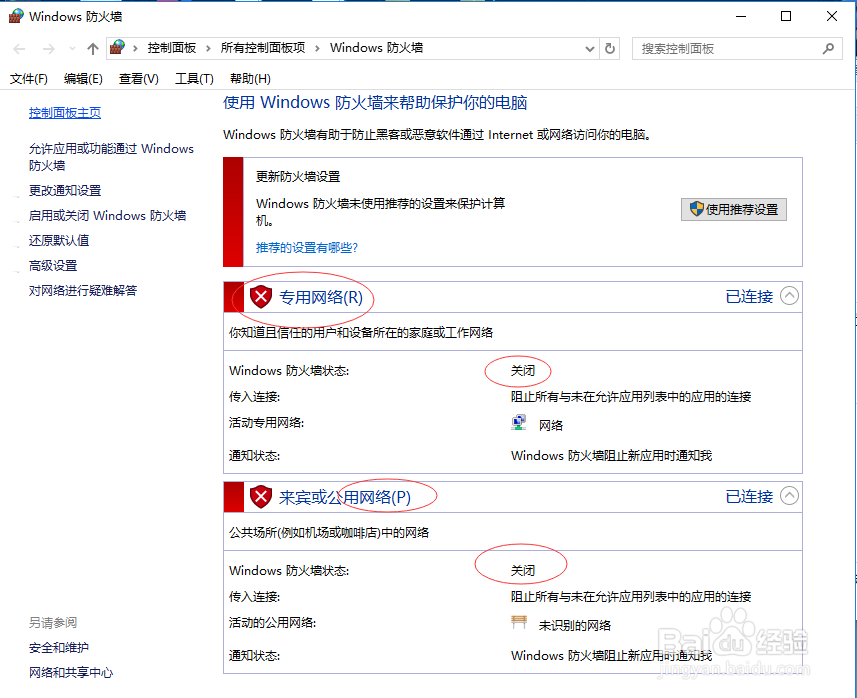

7、开始菜单->远程桌面连接->计算机:输入对方账户IPV4,然后点击连接->输入对方设置的账户密码->确定,点击是,如下图所示:
